読み込み中です。
本マニュアルの操作のしかたについては、「本マニュアルの使い方」をご覧ください。
| タイプ名 | 型名 |
|---|---|
| タイプVX | VK27M/X-N、VK26T/X-N、VK25L/X-N、VK20E/X-N VJ27M/X-N、VJ26T/X-N、VJ25L/X-N、VJ20E/X-N |
本マニュアル中の説明で、タイプ名や型名を使用している場合があります。
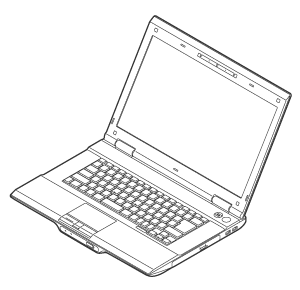
本マニュアルで使用しているアイコンや記号、オペレーティングシステム名の正式名称、表記について、下記をご覧ください。
| アイコン | 意味 |
|---|---|
 チェック チェック
|
してはいけないことや、注意していただきたいことを説明しています。よく読んで注意を守ってください。場合によっては、作ったデータの消失、使用しているアプリケーションの破壊、パソコンの破損の可能性があります。 |
 メモ メモ
|
利用の参考となる補足的な情報をまとめています。 |
 参照 参照
|
マニュアルの中で関連する情報が書かれているところを示しています。 |
| 本文中の表記 | 正式名称 |
|---|---|
| Windows | 次のいずれかを指します。
|
| 本文中の表記 | 意味 |
|---|---|
| 本機、本体 | 本マニュアルの対象機種を指します。 特に周辺機器などを含まない対象機種を指す場合、「本体」と表記します。 |
| 光学ドライブ | DVDスーパーマルチドライブ、またはDVD-ROMドライブを指します。書き分ける必要のある場合は、そのドライブの種類を記載します。 |
| 光学ドライブモデル | DVDスーパーマルチドライブ、またはDVD-ROMドライブが搭載、または添付されているモデルを指します。 |
| 無線LANモデル | 無線LANが搭載されているモデルを指します。 |
| ワイヤレス機能 | 無線LAN機能、Bluetooth機能を指します。ご購入時に選択したモデルによって異なります。 |
| Webカメラ搭載モデル | Webカメラが搭載されているモデルを指します。 |
| SDメモリーカード | 「SDメモリーカード」、「SDHCメモリーカード」、「SDXCメモリーカード」を指します。特定のSDカードを指す場合、個別に記載します。 |
| BIOSセットアップユーティリティ | 本文中に記載されているBIOSセットアップユーティリティは、画面上では「InsydeH2O Setup Utility」と表示されます。 |
| 「スタート」ボタン→「すべてのプログラム」→「アクセサリ」→「メモ帳」 | 「スタート」ボタンをクリックし、表示されたスタートメニューから「すべてのプログラム」→「アクセサリ」→「メモ帳」を順にクリックする操作を指します。 |
| 「スタート」ボタン→「コントロール パネル」 | 「スタート」ボタンをクリックし、表示されたスタートメニューから「コントロール パネル」をクリックする操作を指します。また、コントロール パネルはカテゴリ表示された状態を指します。 |
| 【 】 | 【 】で囲んである文字はキーボードのキーを指します。 【Ctrl】+【Y】と表記してある場合、【Ctrl】キーを押したまま【Y】キーを押すことを指します。 |
| 『 』 | 『 』で囲んである文字は、マニュアルの名称を指します。 |
BIOSセットアップユーティリティが表示されます。
BIOSセットアップユーティリティの操作、設定はキーボードで行います。
BIOSセットアップユーティリティでの使用する主なキーについては次をご覧ください。
| キー | 機能・操作 |
|---|---|
| 【←】【→】 | 「Main」「Advanced」などのメニューバーの項目を選択します。 |
| 【↑】【↓】 |
|
| 【F5】【F6】 | 設定値を変更します。 |
| 【Enter】 |
|
| 【Esc】 |
|
| 【F9】 | BIOSセットアップユーティリティの設定値を工場出荷時の状態に戻します。 |
| 【F10】 | 設定の変更を保存し、本機を再起動します。 |
| 【Tab】 | 「System Time」「System Date」で設定する桁を移動します。 |
確認の画面が表示されます。中止したいときは【Esc】を押してください。
設定値が保存され、BIOSセットアップユーティリティが終了し、本機が再起動します。
メニューが表示されます。
設定の保存についての確認画面が表示された場合は、「Yes」を選択して【Enter】を押してください。
設定値を変更せずにBIOSセットアップユーティリティが終了し、本機が再起動します。
設定を工場出荷時の値に戻すときは、次の手順で行ってください。
確認の画面が表示されます。
中止したいときは【Esc】を押してください。
工場出荷時の設定値を読み込みます。
確認の画面が表示されます。
設定値が保存され、BIOSセットアップユーティリティが終了し、本機が再起動します。
以上で設定は完了です。
設定値欄の【】で囲まれた値は、工場出荷時の設定です。
| 設定項目 | 設定値 | 説明 |
|---|---|---|
| System Time※1 | - | 現在の時刻を「時:分:秒」(24時間形式)で設定します。 |
| System Date※1 | - | 現在の日付を「月/日/年」(西暦)で設定します。 |
| Language※1 | 日本語 (JP) 【English (US)】 |
BIOSセットアップユーティリティで使用する言語を設定します。 |
| SATA Port4 | - | 現在接続されているSATAデバイスが表示されます。ハードディスク(またはSSD)が接続されている場合は容量が表示されます。 |
| SATA Port5 | - | |
| SATA Port2 | - | |
| Installed Memory | - | 搭載されている総メモリ容量を表示します。 |
| CPU Type | - | CPUタイプを表示します。 |
| CPU Speed | - | CPU速度を表示します。 |
| BIOS Version | - | BIOSのバージョンを表示します。 |
| EC Version | - | ECのバージョンを表示します。 |
| ME FW Version | - | ME FWのバージョンを表示します。 |
| Product Name | - | 型番を表示します。 |
| Serial Number | - | 製造番号を表示します。 |
設定値欄の【】で囲まれた値は、工場出荷時の設定です。
| 設定項目 | 設定値 | 説明 |
|---|---|---|
| Fn/Left Ctrl key replacement※1 | Enabled 【Disabled】 |
「Enabled」に設定すると、本体キーボードの【Fn】と【Ctrl】の機能を入れ換えます。 |
| Legacy USB Support |
【Enabled】 FD/CD Disabled |
USBレガシー機能を選択します。
|
| Network Boot Agent | Enabled 【Disabled】 |
「Enabled」に設定すると、ネットワークからの起動を有効にすることができます。 |
| Remote Power On | Enabled 【Disabled】 |
「Enabled」に設定すると、LANによって電源をオンにすることができます。 |
| Force Network Boot※3 | Enabled 【Disabled】 |
「Enabled」に設定すると、LANによって電源がオンになったときに、起動順位の設定に関わらず、強制的にNetworkから起動します。 |
| Zero Watt AC Adapter ※4 | Enabled 【Disabled】 |
「Enabled」に設定すると、ゼロワットACアダプタモードを有効にします。※5 |
| No-Execute Memory Protection |
【Enabled】 Disabled |
No-Execute Memory Protection機能を有効にします。通常は「Enabled」で使用してください。 |
| Intel(R) VT-x |
【Enabled】 Disabled |
「Enabled」を選択すると、Intel® VT-x機能を有効にします。 |
| Device Configuration | - | 周辺入出力機器の設定をします。【Enter】を押すとサブメニューが表示されます。 設定については「Device Configuration」をご覧ください。 |
| 設定項目 | 設定値 | 説明 | |
|---|---|---|---|
| Serial port A |
【Auto】 Enabled Disabled |
オプションを使用して、シリアルポートAを設定します。
|
|
| Base I/O address |
【3F8】 2F8 3E8 2E8 |
シリアルポートAにI/Oベースアドレスを設定します。「Serial port A」を「Enabled」に設定すると表示されます。 | |
| Internal Mouse |
【Enabled】 Disabled |
USBマウスを使用するときなど、NXパッドを無効にしたい場合は、「Disabled」に設定します。 | |
| PC Card Slot |
【Enabled】 Disabled |
「Disabled」に設定すると、内蔵のPCカードスロットが使用できなくなります。 | |
| PC Card Slot Power Saving |
【Enabled】 Disabled |
内蔵のPCカードスロットの省電力機能を設定します。「PC Card Slot」が「Enabled」の場合に、設定可能です。 | |
| SD Card Slot※4 |
【Enabled】 Disabled |
「Disabled」に設定すると、内蔵のSDメモリーカードスロットが使用できなくなります。 | |
| Internal CD/DVD※5 |
【Enabled】 Disabled |
「Disabled」に設定すると、内蔵の光学ドライブが使用できなくなります。 | |
| Internal CD/DVD Boot※5 |
【Enabled】 Disabled |
「Disabled」に設定すると、内蔵の光学ドライブから起動できなくなります。「Internal CD/DVD」が「Enabled」の場合に、設定可能です。 | |
| USB Port |
【Enabled】 Disabled |
「Disabled」に設定すると、USBコネクタ、USBコネクタ(USB 3.0対応)が使用できなくなります。 | |
| Internal Camera※2 |
【Enabled】 Disabled |
「Disabled」に設定すると、内蔵のWebカメラが使用できなくなります。 | |
| Wireless Device※6 |
【Enabled】
Disabled |
「Disabled」に設定すると、ワイヤレス機能が使用できなくなります。 | |
| HDMI Port |
【Enabled】 Disabled |
「Disabled」に設定すると、HDMIポートが使用できなくなります。 | |
| USB Debug Support | Enabled 【Disabled】 |
「Enabled」に設定すると、USBデバッグが有効になります。「USB Port」が「Enabled」の場合に、設定可能です。 | |
設定値欄の【】で囲まれた値は、工場出荷時の設定です。
| 設定項目 | 設定値 | 説明 |
|---|---|---|
| Supervisor Password Is | - | スーパバイザパスワードが設定されているかどうかが表示されます。 |
| User Password Is | - | ユーザパスワードが設定されているかどうかが表示されます。 |
| Set Supervisor Password | - | スーパバイザパスワードの設定、変更を行います。【Enter】を押すと設定画面が表示されます。 |
| Set User Password※1 ※2 | - | ユーザパスワードの設定、変更を行います。【Enter】を押すと設定画面が表示されます。 |
| Password on boot※2 | Enabled 【Disabled】 |
システム起動時にパスワードの入力を求めるかどうかを設定します。 |
| Hard Disk Security | - | ハードディスクパスワードの設定をします。【Enter】を押すとサブメニューが表示されます。設定については「Hard Disk Security」をご覧ください。 |
| Security Chip Configuration※3 | - | セキュリティチップの設定をします。【Enter】を押すとサブメニューが表示されます。設定については「Security Chip Configuration」をご覧ください。 |
「Set Supervisor Password」または「Set User Password」にカーソルを合わせて【Enter】を押すと表示される設定画面で設定します。
新しくパスワードを設定する場合は、「Enter New Password」欄に設定するパスワードを入力して【Enter】を押し、「Confirm New Password」欄に確認のために同じパスワードを入力して【Enter】を押してください。
設定済みのパスワードを変更する場合は、「Enter Current Password」欄に現在のパスワードを入力して【Enter】を押した後で、新しくパスワードを設定する場合と同様にパスワードを入力してください。
ハードディスクパスワードの設定を行います。
| 設定項目 | 設定値 | 説明 |
|---|---|---|
| SATA Port4 Password Is | - | SATA Port4にパスワードが設定されているかどうかが表示されます。 |
| SATA Port5 Password Is | - | SATA Port5にパスワードが設定されているかどうかが表示されます。 |
| SATA Port4 Master Password | - | SATA Port4のマスタパスワードの設定、変更を行います。【Enter】を押すと設定画面が表示されます。 |
| SATA Port4 User Password※1 | - | SATA Port4のユーザパスワードの設定、変更を行います。【Enter】を押すと設定画面が表示されます。 |
設定するパスワードの項目にカーソルを合わせて【Enter】を押すと設定画面が表示されます。
すでにパスワードが設定されている場合は「Enter Current Password」欄が表示されるので、現在のパスワードを入力し【Enter】を押します。
「Enter New Password」欄に新しいパスワードを入力して【Enter】を押し、「Confirm New Password」欄に確認のために同じパスワードを入力して【Enter】を押すと設定されます。
ハードディスクパスワードを設定しても、ハードディスクマスタパスワードやハードディスクユーザパスワードを本機の起動時に入力する必要はありません。
本機の起動時にハードディスク(またはSSD)がロックされたという内容のメッセージが表示された場合は、次の手順でハードディスクパスワードを再設定し、ハードディスク(またはSSD)のロックを解除してください。
パスワードを解除したいハードディスク(またはSSD)のマスタパスワードの項目にカーソルを合わせて【Enter】を押し設定画面を表示させます。
「Enter Current Password」欄に現在のパスワードを入力後に【Enter】を押し、「Enter New Password」欄および「Confirm New Password」欄に何も入力しないで【Enter】を押してください。確認のメッセージが表示された場合は、内容を確認し操作してください。パスワードが解除されます。
セキュリティチップの設定を行うことができます。
| 設定項目 | 設定値 | 説明 |
|---|---|---|
| TPM Support※1 |
【Enabled】 Disabled |
「Enabled」に設定すると、セキュリティチップが利用可能になります。 |
| Current TPM State | - | 現在のセキュリティチップの設定状態を表示します。 |
| Change TPM State※1 ※2 |
【No Change】 Enable & Activate Deactivate & Disable Clear |
セキュリティチップの設定を変更します。 「Clear」(セキュリティチップの初期化)は、「Current TPM State」の表示が「Enabled & Activated」の場合のみ選択できます。また、初期化を行うと「Current TPM State」は「Disabled & Deactivated」になります。 |
| Password Authentication※3 | Enable 【Disable】 |
「Enable」に設定すると、セキュリティチップの状態を変更するときにスーパバイザパスワードの入力が必要になります。 |
設定値欄の【】で囲まれた値は、工場出荷時の設定です。
| 設定項目 | 設定値 | 説明 |
|---|---|---|
| Boot Mode |
UEFI 【Legacy】 |
Boot Modeの設定をします。この項目の設定は変更しないでください。 |
| Boot Priority Order |
CD/DVD USB CD/DVD USB FDD HDD SSD USB Memory USB HDD Network |
本機を起動するときに、OSを検索するデバイスの順番を設定します。上にあるデバイスから検索し、OSが存在しないなどの理由で起動に失敗した場合は、次のデバイスを検索します。デバイスの順番を変更するには、変更したいデバイスにカーソルを合わせて【F5】【F6】で変更します。 |
本機の起動時に、OSを起動するデバイスを手動選択する場合は、次の手順で行います。